企業がビジネスを行う際に根幹となる基幹システム。販売管理~生産管理まで、あらゆるデータが管理されています。
基幹システムのデータはOralceやSql Serveなどのデータベース内にありますが、よくデータを分析したり再利用するためにCSVでデータを書き出しExcelに取り込んで利用することがあります。
CSVを取り込んだ後にデータの行列を入れ替えたい時があるとします。例えば、会社の休日などカレンダー情報が入っているマスターをExcelに取り込んで行列を入れ替えてガントチャートなどで利用したい場合はどうでしょう。
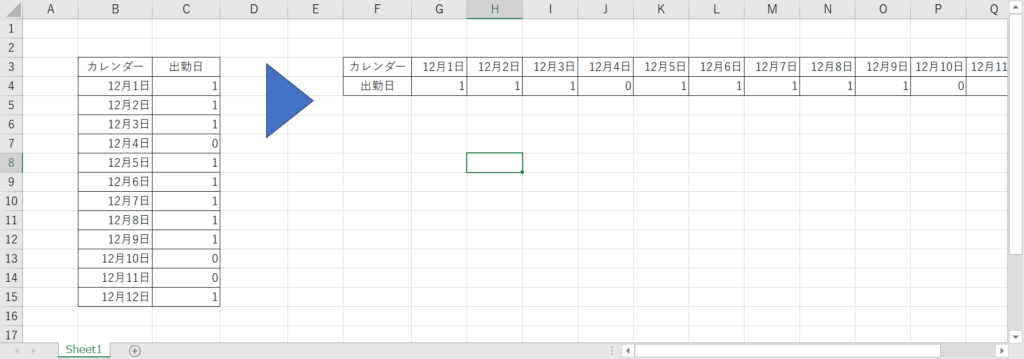
基本的にExcelだとコピーして行列を入れ替えて貼り付けを行えば、データの行列を入れ替えることができます。
ただ、この方法だと元のデータが変わった場合に再度、データを貼り付けなおす必要があることです。
Excelでは、データの行列を自動的に入れ替える便利な関数TRANSPOSの使い方を今回、紹介します。
TRANSPSE 関数の使い方
TRANSPOSE 関数は指定したセルの範囲や配列の行と列を入れ替えた配列を取得します。
B列の日付データとC列の出勤日のデータの行列を入れ替えてF列~R列の表に変更します。
最初に入れ替えたい範囲を選択します。F列の3行目からQ列の4行目まで選択します。
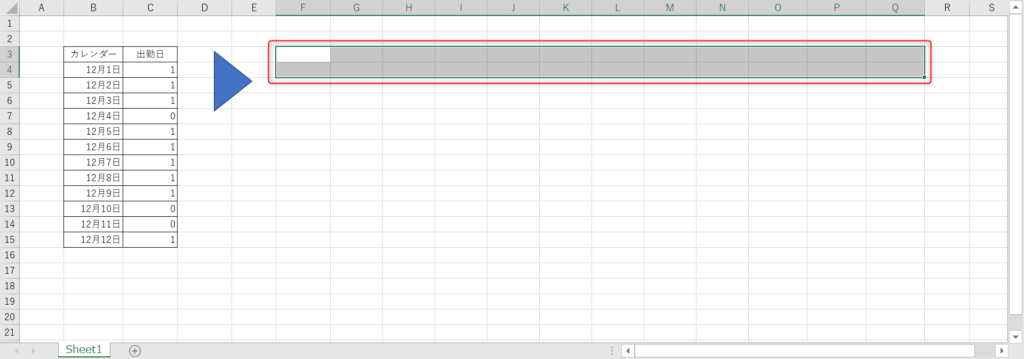
TRANSPOSE関数を挿入します。
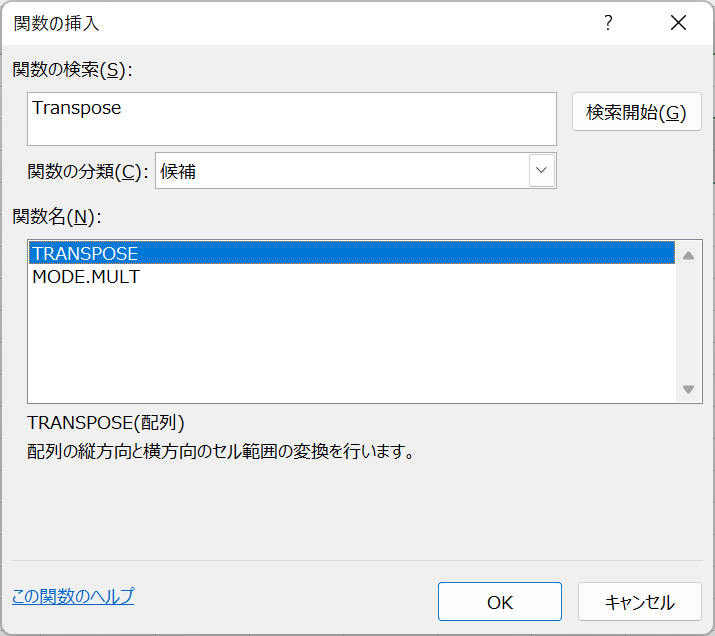
配列にカレンダー情報が入力されている「B4:C14」を選択します。
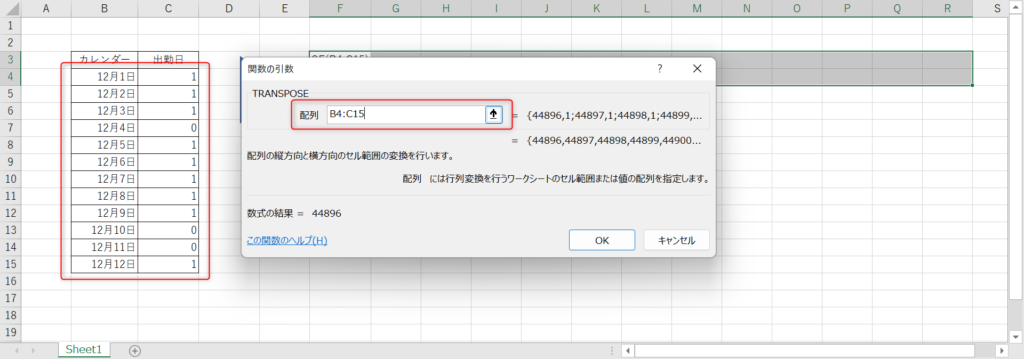
注意してほしいことが、そのまま「OK」をクリックするとエラーになります。
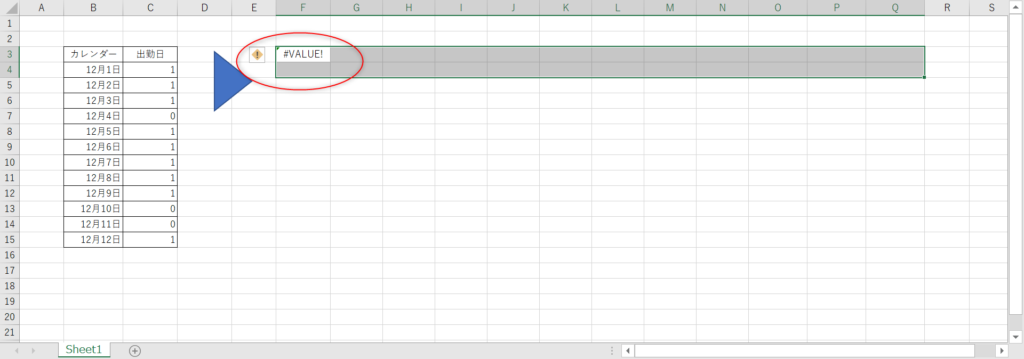
関数を入力して「Ctrl」+「Shift」+「Enter」を押して確定すると行列を入れ替えることができます。
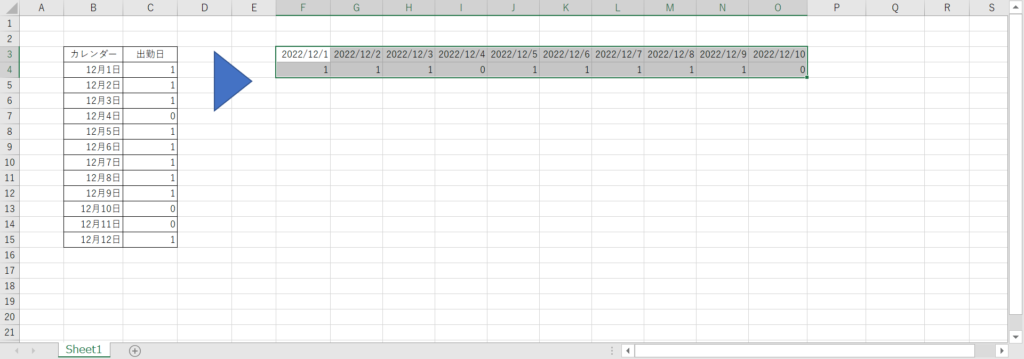
カレンダーマスタを修正すると関数が入力されている範囲のデータも自動で変更になります。
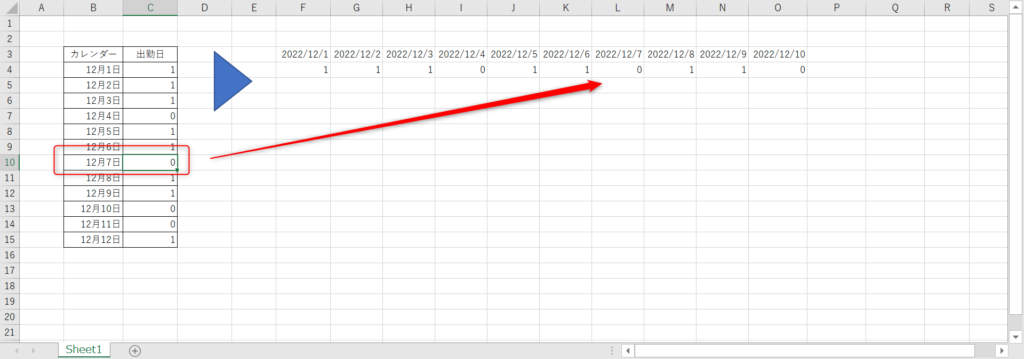
さいごに
今回のようにカレンダー系データを横にする時に使う場合が多いですが、経営指標などのグラフや時系列で見やすいように数値の行列を入れ替えるために使ったりすることも多いです。
定期的にExcelでCSVを取り込んで処理をしている場合や行列を入れ替えて貼り付けをよく行っている場合は、ぜひ覚えておきたい関数TRANSPSE。自動化したい場合はおすすめです。

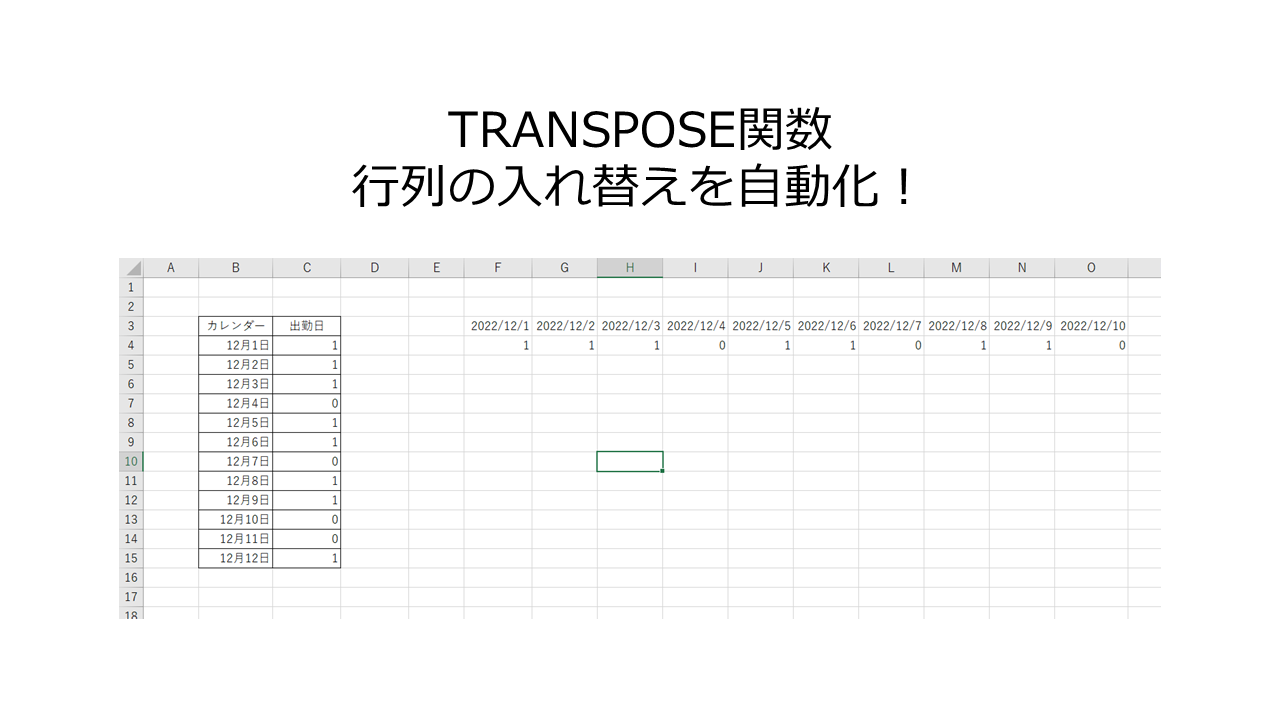

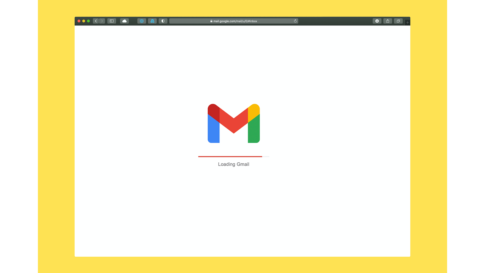




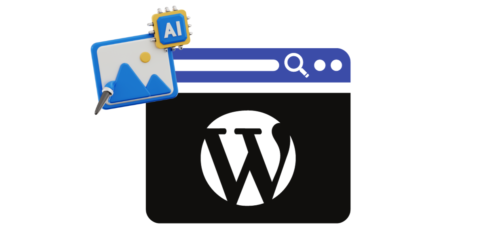

TRANSPOSE(範囲)